How to Download and Update Dell Latitude 5420 Drivers for Windows

Apreneu com descarregar i actualitzar els controladors de Dell Latitude 5420 a Windows per a un rendiment optimitzat i una operació sense problemes.
Heu d'afegir una marca d'aigua al vostre document de Google Docs, però no us ve de gust deixar el fitxer. La bona notícia és que no cal. Google Docs ara té totes les opcions que necessiteu per afegir ràpidament una marca d'aigua. Podeu triar afegint una marca d'aigua de text o imatge. També hi ha una opció per ajustar-ne la transparència. Vegem com es veu cada opció al vostre fitxer, perquè sàpigueu amb quina heu d'anar.
Com afegir una marca d'aigua de text a Google Docs
Les opcions per afegir una marca d'aigua de text o una imatge es troben al mateix lloc. Així doncs, si canvies d'opinió i vols provar l'altre, no hauràs de sortir d'aquesta zona. Per afegir la vostra marca d'aigua, feu clic a l'opció Insereix a la part superior i feu clic a l'opció Filigrana. Estarà a prop del fons.
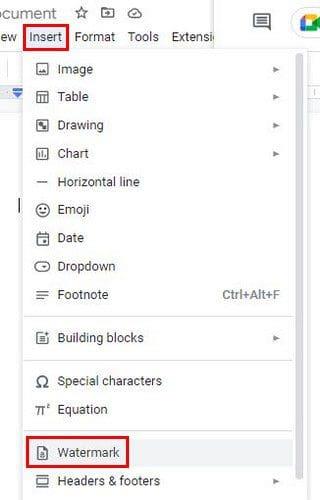
Quan feu clic a l'opció Filigrana, apareixerà un menú lateral on podeu triar si la marca d'aigua serà text o una imatge. Anem amb l'opció de text de moment. Al primer quadre, podeu introduir el text i, a sota, el format. A l'opció de format, podeu triar entre diversos tipus de lletra. Si no en veieu cap que us agradi, també veureu una opció per cercar-ne més. També veureu una secció Recents on trobareu els tipus de lletra que heu utilitzat recentment, de manera que siguin més fàcils de trobar.
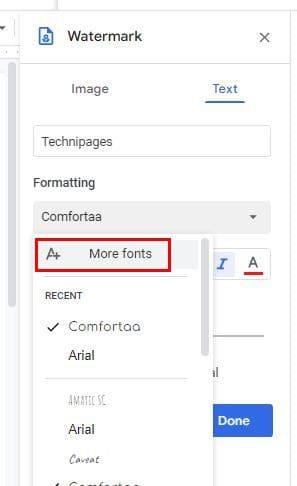
Altres opcions que veureu són fer el text en negreta i cursiva i també donar-li una mica de color. També podeu utilitzar un control lliscant per fer que la filigrana sigui tan transparent com vulgueu. Podeu fer que la filigrana sigui diagonal o horitzontal. Un cop hàgiu fet els canvis necessaris, feu clic al botó blau fet.
Com editar la vostra marca d'aigua de Google Docs
Hi ha alguna cosa a la marca d'aigua que no sembla convèncer-te. Per fer alguns canvis, feu clic amb el botó dret a la filigrana i trieu l'opció Seleccionar filigrana, seguida de l'opció Edita la filigrana que hauria d'estar al costat de la marca d'aigua.
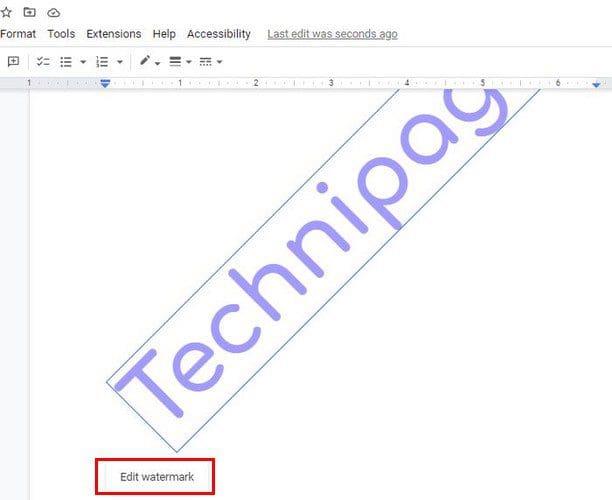
Haurien d'aparèixer les mateixes opcions que abans. Un cop hàgiu canviat el que necessiteu, feu clic al botó blau fet i ja està a punt. També podeu accedir a la marca d'aigua seguint els mateixos passos que heu seguit per crear-la: Insereix > Filigrana.
Com esborrar una marca d'aigua a Google Docs
Els canvis no us han convençut i voleu esborrar-los del tot. Per fer-ho, aneu a Insereix > filigrana. A la part inferior, veureu l'opció Elimina la marca d'aigua a la part inferior.
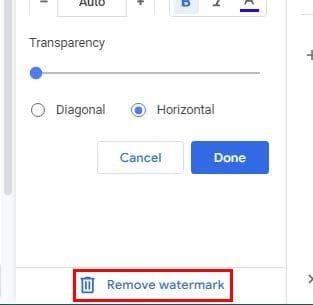
També podeu accedir a l'opció d'esborrar fent clic amb el botó dret a la marca d'aigua i fent clic a l'opció Edita la marca d'aigua. En utilitzar aquest camí, també estarà a la part inferior.
Filigrana d'imatge
Haureu de fer clic a la pestanya Insereix i triar l'opció de marca d'aigua per afegir una imatge com a marca d'aigua. En lloc de fer clic al text, feu clic a l'opció d'imatge. Feu clic a l'opció Insereix imatge i trieu la vostra font. Pots penjar la imatge des de l'ordinador i utilitzar la càmera, l'URL, Google Fotos, Google Drive o Google Imatges.
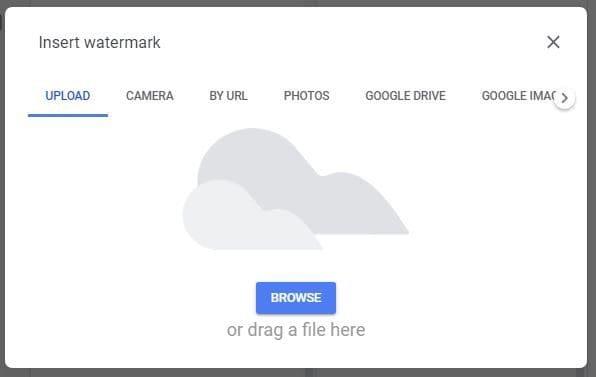
Conclusió
Això és tot el que hi ha. Podeu afegir una imatge o text al vostre document de Google Docs i canviar-lo quan vulgueu. Quan afegiu text com a marca d'aigua, podeu utilitzar diferents opcions d'edició per donar-li el vostre toc personal. Quin tipus de marca d'aigua afegireu? Comparteix els teus pensaments als comentaris a continuació i no t'oblidis de compartir l'article amb altres persones a les xarxes socials.
Apreneu com descarregar i actualitzar els controladors de Dell Latitude 5420 a Windows per a un rendiment optimitzat i una operació sense problemes.
Apreneu a utilitzar Google Sheets, l
Are you facing difficulty playing Jade Empire special edition on your Windows PC? Read the blog to find out how to fix Jade Empire Special Edition Failed to find Steam on Windows 10.
Google Find My Device no funciona? No us preocupeu, el blog us proporcionarà una guia completa per resoldre problemes i resoldre problemes de Google Find My Device.
Exploreu solucions pas a pas adaptades als sistemes Mac, garantint una experiència de Discord perfecta sense interrupcions.
Apreneu a clonar qualsevol aplicació d'iPhone sense fer jailbreak al vostre dispositiu. Exploreu els millors cloners d'aplicacions per a iPhone per crear còpies d'aplicacions i canviar de compte fàcilment.
Exploreu els passos de resolució de problemes per resoldre problemes habituals i recupereu la reproducció de Netflix a Roku sense problemes.
Saps com veure totes les aplicacions que et segueixen a Facebook? I tens alguna idea de com bloquejar-los? Continueu llegint per trobar com protegir les vostres dades de les aplicacions rastrejades per Facebook.
Obteniu més informació sobre el mode d'impressió protegit de Windows i les instruccions pas a pas per activar-lo, millorant la seguretat i la qualitat d'impressió.
: Exploreu mètodes de resolució de problemes per resoldre l'error de memòria de referència La instrucció a 0x00 i garantir una experiència informàtica estable i sense errors.







